Sit Kafe har det siste året jobbet med å utvikle en ny og mer brukervennlig nettbutikk for bestilling av mat.
|
|
|
- Birgitte Christensen
- 4 år siden
- Visninger:
Transkript
1
2 Sit Kafe har det siste året jobbet med å utvikle en ny og mer brukervennlig nettbutikk for bestilling av mat. Vi er veldig glade for å informere om at denne nå er ferdig og kan benyttes! I nettbutikken finner dere et bredt utvalg av catering og møtemat. I tillegg kan dere bestille lunsj eller selskapsmat med oppdekking og servering i Sit Kafe sine lokaler. Kjøpsprosessen Innlogging - utsjekk Viktig informasjon Gjennomføring av kjøp Bestill produkter til forskjellig tidspunkt eller sted Automatisk varsling av allergener Tilpass matretter med allergener Brukerstøtte Hvem kontaktes hvis det blir feil? 2
3 Innlogging - utsjekk 1. Bestiller kommer inn til nettbutikken fra NTNU portal. a. Hvis e-post feltet er med fra NTNU portal så logges personen inn automatisk hvis en bruker med samme e-post eksisterer i vårt system. b. Hvis ikke e-post følger med vil bruker bli opprettet ved første gangs kjøp. Her må bestiller da registrere obligatoriske felt i handlekurven før bestilling blir overført tilbake til Basware. 2. Bruker handler som vanlig og legger produkter i handlekurven. 3. Når bruker går til kassen vil alle felter utenom kontaktperson/kontaktpersons telefonnummer være ferdig utfylt. a. Disse må fylles ut og kjøp gjennomføres. 4. Ved utsjekk av kassen vil bruker få opp kvittering der det også vil være en nedtelling. 5. Når nedtellingen når 0 vil brukeren automatisk bli videresendt tilbake til NTNU portalen med handlekurven. Viktig informasjon: Umiddelbart etter en ordre er sendt inn via nettbutikken vil den gå direkte til kjøkkenet hvor maten skal produseres. Det betyr at all korrigering/eventuelt sletting av ordre etter at den er sendt inn i nettbutikken (og har kommet inn i PM) må ringes inn til det kjøkkenet som har mottatt ordren. Kontaktinfo til kjøkken står i ordrebekreftelsen som blir sendt på epost rett etter bestilling. Kommentarfeltet i PM må ikke benyttes. Kommentarer her vil ikke nå frem til kjøkkenet. Kun kommentarfeltet ved utsjekk i kassen i nettbutikken må benyttes (se Gjennomføring av kjøp punkt 4 ). 3
4 Gjennomføring av kjøp 1. På forsiden må du velge mellom Catering eller Spise hos oss. Catering Dersom du ønsker å bestille mat til møter og andre arrangement som hentes av deg eller leveres av Sit Kafe. Spise hos oss Om du ønsker å bestille lunsj eller selskapsmat med oppdekking og servering i Sit Kafe sine lokaler. 4
5 2. Velg ønskede produkter fra nettbutikken. Den inneholder følgende elementer: 1. Kategorimeny Produktutvalget for valgt kategori listes ut til høyre 2. Produktinfo Velg antall ved å bruke - / + knappene eller endre antallet direkte i inputfeltet. Etterpå klikker man Kjøp -knappen for å legge til produktet i handlekurven. 3. Vis allergener i produktet Klikk på denne knappen for å vise alle allergener i produktet 4. Filtrer allergener Om du ønsker å få en automatisk advarsel om et produkt inneholder ett eller flere allergen, kan man spesifisere dette ved å klikke denne knappen. Les avsnitt om valg av allergener for brukerveiledning. 5. Handlekurv Produktene sorteres etter leveringstidspunkt. Du kan endre antall eller slette et produkt ved å sette antallet til 0 og deretter klikke utenfor inputboksen eller TAB-tasten. 5
6 3. Når du klikker på Kjøp -knappen, vises et vindu hvor du spesifiserer leveringstidspunkt, sted og om produktene skal leveres samtidig eller ikke. Alt skal leveres samtidig Det er kun nødvendig å legge til leveringsdato og tidspunkt en gang. Valget vil gjelde for alle produkter som legges i handlekurven. Ønsker du senere å endre dato eller tidspunkt kan dette gjøres i kassen. Varene skal levers til forskjellige tider eller sted Velger du denne kan du legge til ønsket tidspunkt/sted for hvert produkt du legger til i handlekurven. Se avsnittet Bestill produkter til forskjellig tidspunkt eller sted 6
7 4. Når du er ferdig med å velge produkter går du til kassen ved å klikke knappen Gå til bestilling som ligger under handlekurven til høyre. I kassen har du mulighet til å endre leveringstidspunkt, sted, antall og slette produkter. Fyll inn relevant info om bestiller, faktura, les vilkårene og send bestillingen. Eventuelle kommentarer til bestillingen legges inn i kommentarfeltet her. 7
8 Bestill produkter til forskjellig tidspunkt eller sted Ønsker du å levere produktene til forskjellig tidspunkt eller sted, går du frem på følgende måte. 1. Legg til ønsket produkt i handlekurven 2. I vinduet som kommer opp velger du, under pkt 3., Varene skal leveres til forskjellige tider eller sted 3. For hvert nye produkt du deretter legger i handlekurven får du opp et vindu hvor du kan velge forrige tidspunkt/sted eller legge til nytt. Klikk knappen Velg helt til høyre om du ønsker å bruke samme tidspunkt og leveringssted som er brukt tidligere 4. Om du ønsker å levere på et annet tidspunkt samme dag, annen dato eller et annet sted, klikker du Legg til nytt sted og tidspunkt 5. Gjenta steg 3 og 4 til du er ferdig med å handle og gå til kassen for å bestille. 8
9 9
10 Automatisk varsling av allergener I utgangspunktet kan du se hvilke allergener som finnes i et produkt ved å klikke på knappen Vis allergener i produktet til høyre for Kjøp knappen. Ønsker du å få en automatisk varsling av hvilke produkter som inneholder ett eller flere allergen, gjør du følgende: 1. Klikk på knappen Filtrer produkter etter allergener 2. Velg allergen Fra toppen av siden vil det komme frem en liste som viser forskjellige typer allergener. Velg en eller flere og klikk Lagre allergener 10
11 3. Produktene er dermed sortert etter valgt allergen i utlistingen Produkter som inneholder det valgte allergenet, viser alle allergenene i produktet og har markert valgt allergen med rød tekst. I tillegg er det en rød ramme rundt knappen som viser allergenene i produktet. 11
12 Tilpass matretter med allergener Om et produkt inneholder ett eller flere allergener, kan du velge å få tilpasset produktet. D.v.s. at man fjerner eller erstatter varen som inneholder allergenet med en tilsvarende vare hvis mulig. Det gjør du på følgende måte: 1. Aktiver automatisk varsling av allergener Slik gjør du det 2. Klikk på knappen Jeg ønsker tilpasning ved ønsket produkt Når du gjør dette vil dette blir registrert i kassen. Ønsker du å gi ytterligere beskjed/kommenter fyller du inn dette i kommentarfeltet i kassen. 12
13 Hvem kontaktes når det blir feil? 1. Hvis du får problemer med tilgang til nettbutikken tar du kontakt med NTNU sin superbruker/brukerstøtte. 2. Superbruker hos NTNU kan ta kontakt med superbruker/administrator hos Sit. Elisabeth A Johansen Mob: E-post: Elisabeth.A.Johansen@sit.no Tove Antonsen Mob: E-post: Tove.Antonsen@sit.no 13
Ny! LIC Scadenta Nettbutikk
 Ny! LIC Scadenta Nettbutikk - brukerveiledning LIC Scadenta har lansert ny hjemmeside og nettbutikk! Les og lær hvordan du helt enkelt bruker vår nye side. V helt Ny, enkel nettbutikk - med alt samlet
Ny! LIC Scadenta Nettbutikk - brukerveiledning LIC Scadenta har lansert ny hjemmeside og nettbutikk! Les og lær hvordan du helt enkelt bruker vår nye side. V helt Ny, enkel nettbutikk - med alt samlet
Brukermanual for Norwex Norge AS nettbutikk
 Brukermanual for nettbutikk Innhold 1. Innledning 2. Hvordan handler du som ekstern kunde? 3. Hvordan går du frem for å komme i gang med din nettbutikk? 4. Hva skjer når tilfeldige kunder handler tilknyttet
Brukermanual for nettbutikk Innhold 1. Innledning 2. Hvordan handler du som ekstern kunde? 3. Hvordan går du frem for å komme i gang med din nettbutikk? 4. Hva skjer når tilfeldige kunder handler tilknyttet
Åsveien 9, 3475 Sætre Telefon: +4731305656 Mobiltelefon: +4790840810 Faks: +4731305852 E-post: rontech@rontech.no www.rontech.no.
 Åsveien 9, 3475 Sætre Telefon: +4731305656 Mobiltelefon: +4790840810 Faks: +4731305852 E-post: rontech@rontech.no www.rontech.no Gekab Merkesystem - Snarvei til mer effektiv merking Systemet er beregnet
Åsveien 9, 3475 Sætre Telefon: +4731305656 Mobiltelefon: +4790840810 Faks: +4731305852 E-post: rontech@rontech.no www.rontech.no Gekab Merkesystem - Snarvei til mer effektiv merking Systemet er beregnet
Bruksanvisning. Royal Canin webshop
 Bruksanvisning Royal Canin webshop Innhold Hvordan logger jeg inn på webshop? 3 Hvordan bestiller jeg produkter? 3 1. Bla i Katalogen 3 2. Hurtigkjøp 3 Hvordan søker etter et produkt? 4 Hvordan se om et
Bruksanvisning Royal Canin webshop Innhold Hvordan logger jeg inn på webshop? 3 Hvordan bestiller jeg produkter? 3 1. Bla i Katalogen 3 2. Hurtigkjøp 3 Hvordan søker etter et produkt? 4 Hvordan se om et
Brukerveiledning - netthandel
 Brukerveiledning - netthandel www.heidenreich-online.no Av Heidenreich AS 01.06.2017 Versjon 2.0 Heidenreich AS Industriveien 6 Postboks 84 2021 Skedsmokorset Telefon: 22 02 42 00 firmapost@heidenreich.no
Brukerveiledning - netthandel www.heidenreich-online.no Av Heidenreich AS 01.06.2017 Versjon 2.0 Heidenreich AS Industriveien 6 Postboks 84 2021 Skedsmokorset Telefon: 22 02 42 00 firmapost@heidenreich.no
Brukerveiledning for brukeradministrasjon. Versjon 1.0 - januar 2007
 Brukerveiledning for brukeradministrasjon Versjon 1.0 - januar 2007 Innhold: Brukerveiledning for brukeradministrasjon...1 Brukeradministrasjon -generelt...3 Se informasjon om brukere og org./avd....4
Brukerveiledning for brukeradministrasjon Versjon 1.0 - januar 2007 Innhold: Brukerveiledning for brukeradministrasjon...1 Brukeradministrasjon -generelt...3 Se informasjon om brukere og org./avd....4
BRUKERVEILEDNING, SYSTEMLØSNING BAMA NETTHANDEL
 BAMA Storkjøkken Nedre Kalbakkvei 40 1081 Oslo BRUKERVEILEDNING, SYSTEMLØSNING BAMA NETTHANDEL Dette dokumentet er en brukerveiledning for Plankjøp, Leveringsmal og Enkeltkjøp i kundeportalen. Beskrivelsen
BAMA Storkjøkken Nedre Kalbakkvei 40 1081 Oslo BRUKERVEILEDNING, SYSTEMLØSNING BAMA NETTHANDEL Dette dokumentet er en brukerveiledning for Plankjøp, Leveringsmal og Enkeltkjøp i kundeportalen. Beskrivelsen
Administrasjon Nettbutikk: www.dittdomene.com/administrasjon Bruk brukernavn og passord som er sendt på e-post.
 Administrasjon Nettbutikk: www.dittdomene.com/administrasjon Bruk brukernavn og passord som er sendt på e-post. - Konfigurasjon Klikk på Konfigurasjon i menyen helt til venstre, og deretter Min butikk.
Administrasjon Nettbutikk: www.dittdomene.com/administrasjon Bruk brukernavn og passord som er sendt på e-post. - Konfigurasjon Klikk på Konfigurasjon i menyen helt til venstre, og deretter Min butikk.
Brukerveiledning TINE Handel. Fordeler ved å bruke TINE Handel. Foto: Sigurd Skjelmo
 Brukerveiledning TINE Handel Foto: Sigurd Skjelmo Fordeler ved å bruke TINE Handel Bestill varer fra TINE hvor og når det måtte passe deg. Motta varslinger om forsinkelser på rute, manko osv. på e-post
Brukerveiledning TINE Handel Foto: Sigurd Skjelmo Fordeler ved å bruke TINE Handel Bestill varer fra TINE hvor og når det måtte passe deg. Motta varslinger om forsinkelser på rute, manko osv. på e-post
Heidenreich AS Industriveien 6 Postboks Skedsmokorset Telefon: Org: NO
 Brukerveiledning Heidenreich-Online www.heidenreich-online.no Av Heidenreich AS 31.08.15 Heidenreich AS Industriveien 6 Postboks 84 2021 Skedsmokorset Telefon: 22 02 42 00 firmapost@heidenreich.no www.heidenreich.no
Brukerveiledning Heidenreich-Online www.heidenreich-online.no Av Heidenreich AS 31.08.15 Heidenreich AS Industriveien 6 Postboks 84 2021 Skedsmokorset Telefon: 22 02 42 00 firmapost@heidenreich.no www.heidenreich.no
Hvordan bli opprettet som kunde og registrere ordrene på nett
 Hvordan bli opprettet som kunde og registrere ordrene på nett Klikk på «Logg inn» på bring.no. Velg Min Post d d p Er du ny bruker registrer deg her Fyll ut skjemaet og trykk «send» En ny bruker må ha
Hvordan bli opprettet som kunde og registrere ordrene på nett Klikk på «Logg inn» på bring.no. Velg Min Post d d p Er du ny bruker registrer deg her Fyll ut skjemaet og trykk «send» En ny bruker må ha
Entobutikk 5.BRUKERMANUAL VÅR 2011
 5.BRUKERMANUAL VÅR 2011 1 DELKAPITTEL 1 FORORD Denne brukermanual inneholder instrukser til hvordan nettbutikken entobutikk fungerer. Rapporten er delt opp i tre deler som er Admin, Kunde og nettbutikken.
5.BRUKERMANUAL VÅR 2011 1 DELKAPITTEL 1 FORORD Denne brukermanual inneholder instrukser til hvordan nettbutikken entobutikk fungerer. Rapporten er delt opp i tre deler som er Admin, Kunde og nettbutikken.
Brukermanual - Nettbutikk
 Brukermanual - Nettbutikk www.dentalspar.no Stor nok til å dekke dine behov, Liten nok til å bry seg om deg DentalSpar Nettbutikk - Brukermanual V01.00 Registrering Gå til www.dentalspar.no For å logge
Brukermanual - Nettbutikk www.dentalspar.no Stor nok til å dekke dine behov, Liten nok til å bry seg om deg DentalSpar Nettbutikk - Brukermanual V01.00 Registrering Gå til www.dentalspar.no For å logge
BRUKERMANUAL. Ragn-Sells Kundeportal
 BRUKERMANUAL Ragn-Sells Kundeportal Ragn-Sells Kundeportal side 2/9 INNHOLD Innhold 2 Bestill 3 Utsett 4 Hendelser 5 Kildesorteringsguide 6 Mine sider 7 Legge til ny bruker 8 Endre tillatelser for brukere
BRUKERMANUAL Ragn-Sells Kundeportal Ragn-Sells Kundeportal side 2/9 INNHOLD Innhold 2 Bestill 3 Utsett 4 Hendelser 5 Kildesorteringsguide 6 Mine sider 7 Legge til ny bruker 8 Endre tillatelser for brukere
BasWare PM bestillingssystem - selvstudiemateriell: 1. Opprette anmodning/bestilling (denne presentasjon) 2. Godkjenne bestilling (egen presentasjon)
 1 BasWare PM bestillingssystem - selvstudiemateriell: 1. Opprette anmodning/bestilling (denne presentasjon) 2. Godkjenne bestilling (egen presentasjon) 3. Utføre varemottak (egen presentasjon) 2 3 4 Pålogging
1 BasWare PM bestillingssystem - selvstudiemateriell: 1. Opprette anmodning/bestilling (denne presentasjon) 2. Godkjenne bestilling (egen presentasjon) 3. Utføre varemottak (egen presentasjon) 2 3 4 Pålogging
Automatisk kartsalg Infoland (www.infoland.no) Hvordan bestille digitalt kartverk fra en av kommunene i Valdres gjennom Infoland?
 Hvordan bestille digitalt kartverk fra en av kommunene i Valdres gjennom Infoland? Veilederen er i hovedsak retta mot kunder som bestiller via kommunenes hjemmeside, hvor det er lagt opp for betaling med
Hvordan bestille digitalt kartverk fra en av kommunene i Valdres gjennom Infoland? Veilederen er i hovedsak retta mot kunder som bestiller via kommunenes hjemmeside, hvor det er lagt opp for betaling med
Brukermanual til PlanNET
 Brukermanual til PlanNET Plandents netthandel Handle raskt og enkelt på www.plannet.no Mars 2016 Side 1 av 19 Innhold Innlogging... 3 Startsiden... 3 Navigeringsmenyen... 3 Søkefelt... 4 Hurtigbestilling...
Brukermanual til PlanNET Plandents netthandel Handle raskt og enkelt på www.plannet.no Mars 2016 Side 1 av 19 Innhold Innlogging... 3 Startsiden... 3 Navigeringsmenyen... 3 Søkefelt... 4 Hurtigbestilling...
BRUKERVEILEDNING FOR PROTEKET ONLINE. Med kinesisk presisjon. www.proteketonline.no PMS 3155 C:100 M:0 Y:24 K:38 R:0 G:120 B:139
 PMS 3155 C:100 M:0 Y:24 K:38 R:0 G:120 B:139 PMS warm grey 5 C:0 M:5 Y:10 K:29 R:191 G:182 B:173 BRUKERVEILEDNING FOR PROTEKET ONLINE Med kinesisk presisjon HVIT www.proteketonline.no Innhold Innlogging
PMS 3155 C:100 M:0 Y:24 K:38 R:0 G:120 B:139 PMS warm grey 5 C:0 M:5 Y:10 K:29 R:191 G:182 B:173 BRUKERVEILEDNING FOR PROTEKET ONLINE Med kinesisk presisjon HVIT www.proteketonline.no Innhold Innlogging
PDMT NETTBUTIKK NYE FUNKSJONER
 PDMT NETTBUTIKK NYE FUNKSJONER Innhold 1 Nye funksjoner for bestiller... 3 1.1 Nye funksjoner på førstesiden... 3 1.2 Kopiere en gammel ordre... 4 1.3 Nye funksjoner på «Min side»... 4 1.3.1 «Min side»
PDMT NETTBUTIKK NYE FUNKSJONER Innhold 1 Nye funksjoner for bestiller... 3 1.1 Nye funksjoner på førstesiden... 3 1.2 Kopiere en gammel ordre... 4 1.3 Nye funksjoner på «Min side»... 4 1.3.1 «Min side»
Brukerveiledning. Madison Møbler Nettbutikk
 Brukerveiledning Madison Møbler Nettbutikk 1 1. Forord 1.1 Produktet Produktet er i denne manualen nettbutikken www.madison-mobler.no. Dette er en nettbutikk som skal gi brukerne mulighet til å handle
Brukerveiledning Madison Møbler Nettbutikk 1 1. Forord 1.1 Produktet Produktet er i denne manualen nettbutikken www.madison-mobler.no. Dette er en nettbutikk som skal gi brukerne mulighet til å handle
BESTILLING AV VAKSINER, IMMUNGLOBULINER OG SERA FRA FOLKEHELSEINSTITUTTET
 BESTILLING AV VAKSINER, IMMUNGLOBULINER OG SERA FRA FOLKEHELSEINSTITUTTET Nettsted: http://vaksinebestilling.fhi.no/ Logg inn Logg inn med brukernavn og passord. Brukernavn tilsvarer deres kundenummer.
BESTILLING AV VAKSINER, IMMUNGLOBULINER OG SERA FRA FOLKEHELSEINSTITUTTET Nettsted: http://vaksinebestilling.fhi.no/ Logg inn Logg inn med brukernavn og passord. Brukernavn tilsvarer deres kundenummer.
DKS booking portal. Brukerveiledning. Netpower
 Brukerveiledning Netpower Innhold Generelt om siden... 3 Logg inn... 3 Topp meny... 3 Venstre meny... 4 Min profil... 5 Logg ut... 5 Påmelding... 6 Meld på... 6 Endre påmelding... 10 Logg... 11 Slett påmelding...
Brukerveiledning Netpower Innhold Generelt om siden... 3 Logg inn... 3 Topp meny... 3 Venstre meny... 4 Min profil... 5 Logg ut... 5 Påmelding... 6 Meld på... 6 Endre påmelding... 10 Logg... 11 Slett påmelding...
Brukermanual til PlanNET
 Brukermanual til PlanNET Plandents nye netthandel Handle raskt og enkelt på www.plannet.no side 1 Innholdsfortegnelse Inlogging... 2 Startsiden... 3 Søke etter produkter... 3 Hurtigbestilling... 5 Produktsiden...
Brukermanual til PlanNET Plandents nye netthandel Handle raskt og enkelt på www.plannet.no side 1 Innholdsfortegnelse Inlogging... 2 Startsiden... 3 Søke etter produkter... 3 Hurtigbestilling... 5 Produktsiden...
Hvordan bli opprettet som kunde og registrere ordrene på nett
 Hvordan bli opprettet som kunde og registrere ordrene på nett Klikk på «Min post» på bring.no Nettbutikken brukes ofte til å beregne pris på en innlevering. Er du logget på tas det hensyn til evt. avtaler.
Hvordan bli opprettet som kunde og registrere ordrene på nett Klikk på «Min post» på bring.no Nettbutikken brukes ofte til å beregne pris på en innlevering. Er du logget på tas det hensyn til evt. avtaler.
Learning Online. DataPower. Bestilling av kurs. for privatkunder. Versjon 2.x
 DataPower Learning Online Bestilling av kurs for privatkunder Versjon 2.x OKOKOK 1 Bestilling Finn aktuelt kurs For å finne det kurset du er på utkikk etter, kan du enten søke i søkefeltet eller klikke
DataPower Learning Online Bestilling av kurs for privatkunder Versjon 2.x OKOKOK 1 Bestilling Finn aktuelt kurs For å finne det kurset du er på utkikk etter, kan du enten søke i søkefeltet eller klikke
Brukerveiledning Webline Portal for E-post Bedrift/E-post Basis
 Brukerveiledning Webline Portal for E-post Bedrift/E-post Basis Innholdsfortegnelse 1 PÅLOGGING...4 1.1 Ny bruker...6 1.2 Endre bruker...9 1.2.1 Endre produkttype fra E-post basis til E-post bedrift...10
Brukerveiledning Webline Portal for E-post Bedrift/E-post Basis Innholdsfortegnelse 1 PÅLOGGING...4 1.1 Ny bruker...6 1.2 Endre bruker...9 1.2.1 Endre produkttype fra E-post basis til E-post bedrift...10
Ringerike kommune. Brukerveiledning SFO løsning på portal.ringerike.no
 Ringerike kommune Brukerveiledning SFO løsning på portal.ringerike.no Innhold Pålogging... 2 Søknad om SFO plass... 4 Svar på søknad... 6 Endre SFO-plass... 7 Avslutte SFO-plass... 10 Versjon 1.0 Ringerike
Ringerike kommune Brukerveiledning SFO løsning på portal.ringerike.no Innhold Pålogging... 2 Søknad om SFO plass... 4 Svar på søknad... 6 Endre SFO-plass... 7 Avslutte SFO-plass... 10 Versjon 1.0 Ringerike
Øverst på siden har man denne menylinjen, merk at handlekurven er tom siden det ikke er noe symbol for antall varer ved den.
 Hvordan handle Øverst på siden har man denne menylinjen, merk at handlekurven er tom siden det ikke er noe symbol for antall varer ved den. Under Seksjon 1 Velg kategori velg hvilket skikurs du ønsker
Hvordan handle Øverst på siden har man denne menylinjen, merk at handlekurven er tom siden det ikke er noe symbol for antall varer ved den. Under Seksjon 1 Velg kategori velg hvilket skikurs du ønsker
Gå til App Store (iphone) eller Google Play (Android) og søk på Elektroskandia Norge for å laste ned appen.
 - appversjon - . Begreper. Startside - ikke innlogget. Registrere bruker på eksisterende konto selv. Startside - innlogget 7. Hurtigplukk 8. Finn Proffmarked 9. Min konto 0. Ordrehistorikk. Mest bestilte
- appversjon - . Begreper. Startside - ikke innlogget. Registrere bruker på eksisterende konto selv. Startside - innlogget 7. Hurtigplukk 8. Finn Proffmarked 9. Min konto 0. Ordrehistorikk. Mest bestilte
www.fjaer.net Industrivej 21 8260 Viby J Tel.: +45 86 72 00 99 e-mail: sif@fjedre.dk
 Med 14 000 forskjellige fjærer på lager, forsøker vi alltid å avhjelpe ditt behov og sende ordren samme dag. www.fjaer.net Industrivej 21 8260 Viby J Tel.: +45 86 72 00 99 e-mail: sif@fjedre.dk Vi sitter
Med 14 000 forskjellige fjærer på lager, forsøker vi alltid å avhjelpe ditt behov og sende ordren samme dag. www.fjaer.net Industrivej 21 8260 Viby J Tel.: +45 86 72 00 99 e-mail: sif@fjedre.dk Vi sitter
Brukerveiledning. Madison Møbler Administrasjonsside
 Brukerveiledning Madison Møbler Administrasjonsside 1 1. Forord 1.1 Produktet Produktet blir konstruert som et nytt produkt da kunde/bruker ikke har noe eksisterende løsning, derfor er dette den nåværende
Brukerveiledning Madison Møbler Administrasjonsside 1 1. Forord 1.1 Produktet Produktet blir konstruert som et nytt produkt da kunde/bruker ikke har noe eksisterende løsning, derfor er dette den nåværende
http://portal.exxonmobil.com eom brukertrening
 http://portal.exxonmobil.com eom brukertrening Sikker tilgang til ExxonMobil portalen Tast inn brukernavn: eu... Tast inn passord ************ Klikk på login Klikk på Buy Lubricants - knappen (oljedråpen)
http://portal.exxonmobil.com eom brukertrening Sikker tilgang til ExxonMobil portalen Tast inn brukernavn: eu... Tast inn passord ************ Klikk på login Klikk på Buy Lubricants - knappen (oljedråpen)
Med nye TINE Handel får du som kunde nytte og glede av følgende funksjoner:
 Velkommen til nye TINE Handel! Vi har oppgradert TINE Handel med ny og bedre handelsfunksjonalitet, et bedre handelsløp og mange nye funksjoner og forbedringer. I tillegg har nettsiden tinepartner.no blitt
Velkommen til nye TINE Handel! Vi har oppgradert TINE Handel med ny og bedre handelsfunksjonalitet, et bedre handelsløp og mange nye funksjoner og forbedringer. I tillegg har nettsiden tinepartner.no blitt
shop.wj.no Brukermanual
 shop.wj.no Brukermanual 2 VELKOMMEN som bruker i vår nettbutikk en profesjonell innkjøpsløsning med enkelt brukergrensesnitt! Vi har lagt stor vekt på å utvikle en løsning som er enkel i bruk.vi anbefaler
shop.wj.no Brukermanual 2 VELKOMMEN som bruker i vår nettbutikk en profesjonell innkjøpsløsning med enkelt brukergrensesnitt! Vi har lagt stor vekt på å utvikle en løsning som er enkel i bruk.vi anbefaler
Veiledning til www.svafas.no
 Veiledning til www.svafas.no SVAFAS - Registrere ny bruker - Sende forespørsel - Bestille Swagelok produkter Hvordan registrere seg på www.svafas.no Det finnes flere måter å begynne på, enten fra www.svafas.no
Veiledning til www.svafas.no SVAFAS - Registrere ny bruker - Sende forespørsel - Bestille Swagelok produkter Hvordan registrere seg på www.svafas.no Det finnes flere måter å begynne på, enten fra www.svafas.no
Brukerveiledning Agresso WEB
 Brukerveiledning Agresso WEB Elektronisk fakturabehandling Agresso 5.5... 2 Generelt... 2 Fakturaattestering... 2 Godkjenning av leverandørfaktura... 5 Enkel Modus... 5 Videresend... 6 Parker... 6 Avvise...
Brukerveiledning Agresso WEB Elektronisk fakturabehandling Agresso 5.5... 2 Generelt... 2 Fakturaattestering... 2 Godkjenning av leverandørfaktura... 5 Enkel Modus... 5 Videresend... 6 Parker... 6 Avvise...
BESTILLING AV VAKSINER, IMMUNGLOBULINER OG SERA FRA FOLKEHELSEINSTITUTTET
 BESTILLING AV VAKSINER, IMMUNGLOBULINER OG SERA FRA FOLKEHELSEINSTITUTTET Nettsted: http://vaksinebestilling.fhi.no/ Logg inn Logg inn med brukernavn og passord. Brukernavn tilsvarer deres kundenummer.
BESTILLING AV VAKSINER, IMMUNGLOBULINER OG SERA FRA FOLKEHELSEINSTITUTTET Nettsted: http://vaksinebestilling.fhi.no/ Logg inn Logg inn med brukernavn og passord. Brukernavn tilsvarer deres kundenummer.
Spenningskvalitet Brukerveiledning til rapporteringstjenesten
 Spenningskvalitet Brukerveiledning til rapporteringstjenesten Side 1 av 13 1 Innholdsfortegnelse Spenningskvalitet Brukerveiledning til rapporteringstjenesten...1 1 Innholdsfortegnelse...2 2 Dokumenthistorikk...3
Spenningskvalitet Brukerveiledning til rapporteringstjenesten Side 1 av 13 1 Innholdsfortegnelse Spenningskvalitet Brukerveiledning til rapporteringstjenesten...1 1 Innholdsfortegnelse...2 2 Dokumenthistorikk...3
Hvordan bestille digitalt kartverk fra Lørenskog kommune i Infoland.
 Hvordan bestille digitalt kartverk fra Lørenskog kommune i Infoland. Trinn 1: Pålogging 1. Logg deg inn hvis du allerede er registrert som kunde eller registrer deg som kunde på Infoland. Les mer om dette
Hvordan bestille digitalt kartverk fra Lørenskog kommune i Infoland. Trinn 1: Pålogging 1. Logg deg inn hvis du allerede er registrert som kunde eller registrer deg som kunde på Infoland. Les mer om dette
Administrasjons manual
 Koble til siden Koble til siden ved å taste http://localhost/ eller http://217.14.6.128/ i webleseren. (Disse adressene med IPadresse gjelder kun for der serveren står nå) Logge inn som administrator For
Koble til siden Koble til siden ved å taste http://localhost/ eller http://217.14.6.128/ i webleseren. (Disse adressene med IPadresse gjelder kun for der serveren står nå) Logge inn som administrator For
BRUKERVEILEDNING FOR NETTBUTIKK. Innlandskortet
 BRUKERVEILEDNING FOR NETTBUTIKK verdi på ditt. NY BRUKER: Klikk her for å lage ny brukerkonto! EKSISTERENDE BRUKER: Skriv inn brukernavn og passord, og logg deg inn her! Husk at oppdateringen er tilgjengelig
BRUKERVEILEDNING FOR NETTBUTIKK verdi på ditt. NY BRUKER: Klikk her for å lage ny brukerkonto! EKSISTERENDE BRUKER: Skriv inn brukernavn og passord, og logg deg inn her! Husk at oppdateringen er tilgjengelig
KOM I GANG. med netthandel
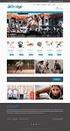 g g KOM I GANG med netthandel Innhold Innlogging... Sortiment... 4 Finn frem i sortimentet Søkefunksjoner... 5 Slik søker du Innkjøpslister... 6-7 Slik lager du og bruker innkjøpslister Handlekurven...
g g KOM I GANG med netthandel Innhold Innlogging... Sortiment... 4 Finn frem i sortimentet Søkefunksjoner... 5 Slik søker du Innkjøpslister... 6-7 Slik lager du og bruker innkjøpslister Handlekurven...
Fra bestilling til betaling Rutineansvarlig Bestiller Sist revidert: 8.5.2014/C. Heimdal (10.3.2015/B. Wentzel)
 Fra bestilling til betaling Rutineansvarlig Bestiller Sist revidert: 8.5.2014/C. Heimdal (10.3.2015/B. Wentzel) Rutine navn Bestilling i Basware PM Formål Bestiller en vare/tjeneste fra leverandør Finner
Fra bestilling til betaling Rutineansvarlig Bestiller Sist revidert: 8.5.2014/C. Heimdal (10.3.2015/B. Wentzel) Rutine navn Bestilling i Basware PM Formål Bestiller en vare/tjeneste fra leverandør Finner
Første bestilling av kurs
 DataPower Learning Online Første bestilling av kurs for bedriftskunder Versjon 2.x OKOKOK 1 Bestilling Finn aktuelt kurs For å finne det kurset du er på utkikk etter, kan du enten søke i søkefeltet eller
DataPower Learning Online Første bestilling av kurs for bedriftskunder Versjon 2.x OKOKOK 1 Bestilling Finn aktuelt kurs For å finne det kurset du er på utkikk etter, kan du enten søke i søkefeltet eller
FG-KONTROLL. Presentasjon av FG-kontroll for el-kontrollører
 FG-KONTROLL Presentasjon av FG-kontroll for el-kontrollører Oslo, 05.12.2013 Innlogging Alle brukere må logge inn med egen, unik e-postadresse E-postadressen må ligge i systemet før man kan logge inn (legges
FG-KONTROLL Presentasjon av FG-kontroll for el-kontrollører Oslo, 05.12.2013 Innlogging Alle brukere må logge inn med egen, unik e-postadresse E-postadressen må ligge i systemet før man kan logge inn (legges
6. Matching faktura mot ordre DFØ
 6. Matching faktura mot ordre DFØ Versjon: 1.1 6.1 Automatisk matching 28.11.12 Innhold 1 Opprette matchekriterier 2 Matcheprosessen (Oversikt) Formål: Merknad: Alternativ rutine: Referanse til brukerhåndboken:
6. Matching faktura mot ordre DFØ Versjon: 1.1 6.1 Automatisk matching 28.11.12 Innhold 1 Opprette matchekriterier 2 Matcheprosessen (Oversikt) Formål: Merknad: Alternativ rutine: Referanse til brukerhåndboken:
Trygt Enkelt Innovativt. Brukermanual
 1 Trygt Enkelt Innovativt Brukermanual 2 Innhold 1 Oppstart RSPOS... 3 2 Logge inn... 3 3 Hovedskjermbilde:... 3 3.1 Ordreliste... 4 3.2 Hente opp en parkert ordre... 4 3.3 Skriv kopi av en bokført ordre...
1 Trygt Enkelt Innovativt Brukermanual 2 Innhold 1 Oppstart RSPOS... 3 2 Logge inn... 3 3 Hovedskjermbilde:... 3 3.1 Ordreliste... 4 3.2 Hente opp en parkert ordre... 4 3.3 Skriv kopi av en bokført ordre...
Velkommen BRUKERMANUAL. som bruker i W&J s nettbutikk. med en profesjonell innkjøpsløsning med enkelt brukergrensesnitt!!
 BRUKERMANUAL Velkommen som bruker i W&J s nettbutikk med en profesjonell innkjøpsløsning med enkelt brukergrensesnitt!! Vi har lagt stor vekt på å utvikle en løsning som er enkel i bruk. Vi anbefaler deg
BRUKERMANUAL Velkommen som bruker i W&J s nettbutikk med en profesjonell innkjøpsløsning med enkelt brukergrensesnitt!! Vi har lagt stor vekt på å utvikle en løsning som er enkel i bruk. Vi anbefaler deg
Brukerdokumentasjon for Installatør i bruk av. Elektronisk behandling av rettemeldinger
 Brukerdokumentasjon for Installatør i bruk av Elektronisk behandling av rettemeldinger Versjon 1.10 04.09.13 Side 1 av 18 Innholdsfortegnelse INNHOLDSFORTEGNELSE... 2 BRUKERDOKUMENTASJON FOR ELEKTRONISK
Brukerdokumentasjon for Installatør i bruk av Elektronisk behandling av rettemeldinger Versjon 1.10 04.09.13 Side 1 av 18 Innholdsfortegnelse INNHOLDSFORTEGNELSE... 2 BRUKERDOKUMENTASJON FOR ELEKTRONISK
Zpider WebShop. Denne veiledningen viser bruken av Nettbutikk for Flis Fram AB, men fremgangsmåten er lik for begge butikkene.
 Zpider WebShop Denne veiledningen viser bruken av Nettbutikk for Flis Fram AB, men fremgangsmåten er lik for begge butikkene. Du kommer nå til påloggingsbildet for Flis Fram AB. Skriv inn Brukernavn og
Zpider WebShop Denne veiledningen viser bruken av Nettbutikk for Flis Fram AB, men fremgangsmåten er lik for begge butikkene. Du kommer nå til påloggingsbildet for Flis Fram AB. Skriv inn Brukernavn og
Introduksjon About Us Our Wines Newsroom Library Webshop Login Logo Contact FAQ Terms and Conditions
 Introduksjon Velkommen til vår nye nettside. For å forenkle din handleopplevelse har vi nedenfor satt opp en liten brukerveiledning for å hjelpe deg med eventuelle spørsmål. Dersom du på noe tidspunkt
Introduksjon Velkommen til vår nye nettside. For å forenkle din handleopplevelse har vi nedenfor satt opp en liten brukerveiledning for å hjelpe deg med eventuelle spørsmål. Dersom du på noe tidspunkt
HURTIGGUIDE E-HANDEL FASTE KOSTNADER
 HURTIGGUIDE E-HANDEL FASTE KOSTNADER Hensikten med denne veiledningen Denne veiledningen har til hensikt å gjøre rede for bestillingsrutinen for registrering av ordre for faste kostnader via Agresso e-handel,
HURTIGGUIDE E-HANDEL FASTE KOSTNADER Hensikten med denne veiledningen Denne veiledningen har til hensikt å gjøre rede for bestillingsrutinen for registrering av ordre for faste kostnader via Agresso e-handel,
KVALITET MANGFOLD OG GODT SAMARBEID. Astrup Kundeportal
 KVALITET MANGFOLD OG GODT SAMARBEID Astrup Kundeportal Materialbutikken på nett! Bestill materialer 24/7 Vi har mye på menyen Gjennom Astrup Kundeportal får du tilgang til vår nye nettbutikk og hele vårt
KVALITET MANGFOLD OG GODT SAMARBEID Astrup Kundeportal Materialbutikken på nett! Bestill materialer 24/7 Vi har mye på menyen Gjennom Astrup Kundeportal får du tilgang til vår nye nettbutikk og hele vårt
Slik bruker du MIN SIDE for tillitsvalgte i lokallagene.
 Slik bruker du MIN SIDE for tillitsvalgte i lokallagene. Her finner du en steg-for-steg-veileder for bruk av Min Side for tillitsvalgte i Norges Birøkterlag. Veilederen er laget for tillitsvalgte i lokallagene,
Slik bruker du MIN SIDE for tillitsvalgte i lokallagene. Her finner du en steg-for-steg-veileder for bruk av Min Side for tillitsvalgte i Norges Birøkterlag. Veilederen er laget for tillitsvalgte i lokallagene,
4. Varemottak DFØ. Versjon: 1.1 4.1 Utføre varemottak 04.04.13. Innhold
 4. Varemottak DFØ Versjon: 1.1 4.1 Utføre varemottak 04.04.13 Innhold 1 Utføre varemottak/annullere bestilling 2 Endre data/legge til interne kommentarer før mottak av varen 3 Registrere klage/søk på klage
4. Varemottak DFØ Versjon: 1.1 4.1 Utføre varemottak 04.04.13 Innhold 1 Utføre varemottak/annullere bestilling 2 Endre data/legge til interne kommentarer før mottak av varen 3 Registrere klage/søk på klage
Brukerhjelp for foretak. ved søknad om produksjonstilskudd og avløsertilskudd
 Landbruksdirektoratet Brukerhjelp for foretak ved søknad om produksjonstilskudd og avløsertilskudd Gjelder for søknadsomgangene i august 2016 og januar 2017 Sist oppdatert 8. juli 2016 1 Innholdsfortegnelse
Landbruksdirektoratet Brukerhjelp for foretak ved søknad om produksjonstilskudd og avløsertilskudd Gjelder for søknadsomgangene i august 2016 og januar 2017 Sist oppdatert 8. juli 2016 1 Innholdsfortegnelse
Brukerveiledning. Versjon 2.0
 Brukerveiledning Versjon 2.0 ISY Prosjekt Versjon 2.0 Programsystemet ISY Prosjekt er utarbeidet og eies av: Norconsult Informasjonssystemer AS Kjørboveien 16 1337 SANDVIKA Sentralbord: 67 57 15 00 Brukerstøtte:
Brukerveiledning Versjon 2.0 ISY Prosjekt Versjon 2.0 Programsystemet ISY Prosjekt er utarbeidet og eies av: Norconsult Informasjonssystemer AS Kjørboveien 16 1337 SANDVIKA Sentralbord: 67 57 15 00 Brukerstøtte:
LEGG TIL NY AVTALE. Etikett: Fargekode som gjør det lettere å se i kalenderen hvilken avtaletype det er. Du kan velge flere etiketter på en avtale.
 LEGG TIL NY AVTALE For lage en ny avtale i kalenderen går du inn i kalendermodulen. Trykk deretter på den gulen knappen Vinduet nedenfor kommer da opp. Emne: Hva avtalen gjelder. Dette feltet er obligatorisk.
LEGG TIL NY AVTALE For lage en ny avtale i kalenderen går du inn i kalendermodulen. Trykk deretter på den gulen knappen Vinduet nedenfor kommer da opp. Emne: Hva avtalen gjelder. Dette feltet er obligatorisk.
PANVAK: kort intro. https://panvak.fhi.no
 PANVAK: kort intro https://panvak.fhi.no PANVAK MinID Dette er første siden du ser når du åpner PANVAK (https://panvak.fhi.no) For å få tilgang til PANVAK må du logge inn via MinID Har du problemer med
PANVAK: kort intro https://panvak.fhi.no PANVAK MinID Dette er første siden du ser når du åpner PANVAK (https://panvak.fhi.no) For å få tilgang til PANVAK må du logge inn via MinID Har du problemer med
Brukerveiledning. Innlogging, profil og firmaopplysninger, opplasting av bilder og innlegging av portfolio. idaf 15.08.2012
 Brukerveiledning Innlogging, profil og firmaopplysninger, opplasting av bilder og innlegging av portfolio idaf 15.08.2012 Dette dokumentet skal sørge for at alle NIL-medlemmer har en oppdatert profil og
Brukerveiledning Innlogging, profil og firmaopplysninger, opplasting av bilder og innlegging av portfolio idaf 15.08.2012 Dette dokumentet skal sørge for at alle NIL-medlemmer har en oppdatert profil og
Brukerveiledning. Diplom-Is Handel. www.diplomishandel.no
 Brukerveiledning Diplom-Is Handel www.diplomishandel.no INTRODUKSJON TIL DIPLOM-IS HANDEL Diplom-Is Handel er Diplom-Is sin bestillingsportal på Internett. Som kunde har du blant annet følgende muligheter:
Brukerveiledning Diplom-Is Handel www.diplomishandel.no INTRODUKSJON TIL DIPLOM-IS HANDEL Diplom-Is Handel er Diplom-Is sin bestillingsportal på Internett. Som kunde har du blant annet følgende muligheter:
Bestill skolemelk på Internett
 Bestill skolemelk på Internett http://test.skolemelk.no En bestillingsguide for foresatte Skolemelk for elever fra 1. til 10. klasse Velkommen til skolemelksordningen på Internett! Velkommen til bestilling
Bestill skolemelk på Internett http://test.skolemelk.no En bestillingsguide for foresatte Skolemelk for elever fra 1. til 10. klasse Velkommen til skolemelksordningen på Internett! Velkommen til bestilling
gjør at du hopper ut av konkurransemodulen (lukker vinduet) og må åpne modulen på nytt.
 Brukerveiledning påmelding BKTS på Rena i MySoft Generelt: gjør at du hopper ut av konkurransemodulen (lukker vinduet) og må åpne modulen på nytt. gjør at du går tilbake til forrige bilde og blir værende
Brukerveiledning påmelding BKTS på Rena i MySoft Generelt: gjør at du hopper ut av konkurransemodulen (lukker vinduet) og må åpne modulen på nytt. gjør at du går tilbake til forrige bilde og blir værende
Hvordan søke elektronisk? Søknad i Altinn for regionalt miljøtilskudd
 Hvordan søke elektronisk? Søknad i Altinn for regionalt miljøtilskudd 1 På forsiden til Landbruksdirektoratet, www.landbruksdirektoratet.no, finner du lenke til søknadsskjemaet. Du må logge deg inn i Altinn,
Hvordan søke elektronisk? Søknad i Altinn for regionalt miljøtilskudd 1 På forsiden til Landbruksdirektoratet, www.landbruksdirektoratet.no, finner du lenke til søknadsskjemaet. Du må logge deg inn i Altinn,
Brukermanual. System for oversiktslister. Entreprenører
 Brukermanual System for oversiktslister Entreprenører Endringslogg: Versjon Nytt I versjon Endret av Endret dato Godkjent v2007-06-25 versjonnr i bunntekst ank@nois.no 25.06.2007 v2007-06-26 Lagt til endringslogg
Brukermanual System for oversiktslister Entreprenører Endringslogg: Versjon Nytt I versjon Endret av Endret dato Godkjent v2007-06-25 versjonnr i bunntekst ank@nois.no 25.06.2007 v2007-06-26 Lagt til endringslogg
Svar: Trykk på den gruppen du ønsker å opprette brukere for. Skriv så antall brukere inn i feltet for: «Antall brukere»
 ELFU FAQ: 1. Hvordan opprettet jeg brukernavn for mine grupper? Svar: Trykk på den gruppen du ønsker å opprette brukere for. Skriv så antall brukere inn i feltet for: «Antall brukere» 2. Jeg har lagt til
ELFU FAQ: 1. Hvordan opprettet jeg brukernavn for mine grupper? Svar: Trykk på den gruppen du ønsker å opprette brukere for. Skriv så antall brukere inn i feltet for: «Antall brukere» 2. Jeg har lagt til
Brukerhjelp for foretak til søknad om produksjonstilskudd og søknad om tilskudd til avløsning, ferie og fritid
 Brukerhjelp for foretak til søknad om produksjonstilskudd og søknad om tilskudd til avløsning, ferie og fritid Gjelder for søknadsomgangene i august 2012 og januar 2013 Oppdatert 30. juni 2012 1 Innholdsfortegnelse
Brukerhjelp for foretak til søknad om produksjonstilskudd og søknad om tilskudd til avløsning, ferie og fritid Gjelder for søknadsomgangene i august 2012 og januar 2013 Oppdatert 30. juni 2012 1 Innholdsfortegnelse
For å få opp dette må det under Fil->Maskinoppsett->Salg være avkrysset vis vekslepengevindu etter salg.
 6 Betaling 6.1 Vekslevindu For å få opp dette må det under Fil->Maskinoppsett->Salg være avkrysset vis vekslepengevindu etter salg. Når du fullfører et salg får du opp følgende vindu: Her kan du: Trykke
6 Betaling 6.1 Vekslevindu For å få opp dette må det under Fil->Maskinoppsett->Salg være avkrysset vis vekslepengevindu etter salg. Når du fullfører et salg får du opp følgende vindu: Her kan du: Trykke
Brukerinstruks Esso Energi ebusiness
 Brukerinstruks Esso Energi ebusiness Esso Energi ebusiness Innholdsfortegnelse 1. Bakgrunn... 3 2. Logg inn... 3 3. Navigering... 3 4. Bestilling... 3 4.1. Produkter... 4 4.2 Pers. Innkjøpsliste... 4 5.
Brukerinstruks Esso Energi ebusiness Esso Energi ebusiness Innholdsfortegnelse 1. Bakgrunn... 3 2. Logg inn... 3 3. Navigering... 3 4. Bestilling... 3 4.1. Produkter... 4 4.2 Pers. Innkjøpsliste... 4 5.
Velkommen til 3M s Internetbutikk!!!
 Velkommen til 3M s Internetbutikk!!! Brukerveiledning Oppdatert juni 2014 1-1 Tilgang til Internet butikken Klikk på Logg in knappen Instruksjon for å registrere seg på 3M-e-handel for etablerte kunder
Velkommen til 3M s Internetbutikk!!! Brukerveiledning Oppdatert juni 2014 1-1 Tilgang til Internet butikken Klikk på Logg in knappen Instruksjon for å registrere seg på 3M-e-handel for etablerte kunder
Hvordan bli opprettet som kunde og registre ordrene på nett
 Hvordan bli opprettet som kunde og registre ordrene på nett Registrerte kunder kan fra forsiden gå rett inn fra Direktebestilling Gå inn på Bring.no og klikk på linken Bestill utsendelse av brev og reklame
Hvordan bli opprettet som kunde og registre ordrene på nett Registrerte kunder kan fra forsiden gå rett inn fra Direktebestilling Gå inn på Bring.no og klikk på linken Bestill utsendelse av brev og reklame
jazzprofil-blogg Hvordan opprette og bruke din egen blogg på jazzprofil.no
 Nettsamfunnet for jazz i Norge jazzprofil-blogg Hvordan opprette og bruke din egen blogg på jazzprofil.no Her er en kort bruksanvisning for deg som vil lage din egen blogg gjennom Jazzprofil. Vi forklarer
Nettsamfunnet for jazz i Norge jazzprofil-blogg Hvordan opprette og bruke din egen blogg på jazzprofil.no Her er en kort bruksanvisning for deg som vil lage din egen blogg gjennom Jazzprofil. Vi forklarer
Brukerveiledning for barnehagestillinger.no
 Brukerveiledning for barnehagestillinger.no Registrering Åpne nettleseren din og gå til barnehagestillinger.no. Oppe til høyre på siden klikker du på «Ny bruker». Velg «Arbeidsgiver» og fyll ut registreringsskjemaet.
Brukerveiledning for barnehagestillinger.no Registrering Åpne nettleseren din og gå til barnehagestillinger.no. Oppe til høyre på siden klikker du på «Ny bruker». Velg «Arbeidsgiver» og fyll ut registreringsskjemaet.
Presenslister - Brukerveiledning for gruppeveileder
 Presenslister - Brukerveiledning for gruppeveileder Innhold 1. Innledning... 1 2. Praktisk... 1 Tilgang... 2 Innlogging... 2 Mine veilednings- og smågrupper... 3 3. Veiledningsgrupper... 3 Liste Møter
Presenslister - Brukerveiledning for gruppeveileder Innhold 1. Innledning... 1 2. Praktisk... 1 Tilgang... 2 Innlogging... 2 Mine veilednings- og smågrupper... 3 3. Veiledningsgrupper... 3 Liste Møter
Bestilling av nye kurs
 DataPower Learning Online Bestilling av nye kurs for bedriftskunder Versjon 2.x OKOKOK 1 Nye kurs Logg på nettbutikken Når du først er registrert som kunde i nettbutikken er det nok å logge seg på med
DataPower Learning Online Bestilling av nye kurs for bedriftskunder Versjon 2.x OKOKOK 1 Nye kurs Logg på nettbutikken Når du først er registrert som kunde i nettbutikken er det nok å logge seg på med
BRUKERVEILEDNING E-HANDEL GODKJENNER
 BRUKERVEILEDNING E-HANDEL GODKJENNER Om denne brukerveiledningen Brukerveiledningen hvordan man godkjenner bestillinger i det elektroniske bestillingssystemet i Agresso (Agresso e-handel). Veiledningen
BRUKERVEILEDNING E-HANDEL GODKJENNER Om denne brukerveiledningen Brukerveiledningen hvordan man godkjenner bestillinger i det elektroniske bestillingssystemet i Agresso (Agresso e-handel). Veiledningen
Generell brukerveiledning for Meglerpakken.no. Versjon 1.0 - Januar 2007
 Generell brukerveiledning for Meglerpakken.no Versjon 1.0 - Januar 2007 Innhold: Innlogging... 3 Min profil - Ordrestatus... 4 Min profil - Hurtigsøk... 4 Min profil Brukerpreferanser (Mine innstillinger)...
Generell brukerveiledning for Meglerpakken.no Versjon 1.0 - Januar 2007 Innhold: Innlogging... 3 Min profil - Ordrestatus... 4 Min profil - Hurtigsøk... 4 Min profil Brukerpreferanser (Mine innstillinger)...
Tilskudd til organisert beitebruk. Elektronisk søknad i Altinn
 Tilskudd til organisert beitebruk Elektronisk søknad i Altinn Før du begynner: Husk at alle beitelagsmedlemmene må være registrert i Enhetsregisteret slik at de har et organisasjonsnummer. Ha listen over
Tilskudd til organisert beitebruk Elektronisk søknad i Altinn Før du begynner: Husk at alle beitelagsmedlemmene må være registrert i Enhetsregisteret slik at de har et organisasjonsnummer. Ha listen over
Registrere rekvisisjon
 Registrere rekvisisjon Markedsplass Logg på Agresso Self Service Velg Innkjøp i menyen til venstre Klikk på Rekvisisjoner - standard Tast inn eget Ansvar og Teneste Klikk på knappen Gjør innkjøp Og du
Registrere rekvisisjon Markedsplass Logg på Agresso Self Service Velg Innkjøp i menyen til venstre Klikk på Rekvisisjoner - standard Tast inn eget Ansvar og Teneste Klikk på knappen Gjør innkjøp Og du
Brukerhjelp for foretak. ved søknad om produksjonstilskudd og avløsertilskudd
 Landbruksdirektoratet Brukerhjelp for foretak ved søknad om produksjonstilskudd og avløsertilskudd Gjelder for søknadsomgangene i august 2015 og januar 2016 Oppdatert 1. juli 2015 1 Innholdsfortegnelse
Landbruksdirektoratet Brukerhjelp for foretak ved søknad om produksjonstilskudd og avløsertilskudd Gjelder for søknadsomgangene i august 2015 og januar 2016 Oppdatert 1. juli 2015 1 Innholdsfortegnelse
Slik bruker du MIN SIDE for tillitsvalgte i lokallagene.
 Slik bruker du MIN SIDE for tillitsvalgte i lokallagene. Åpne hjemmesiden til Norges Birøkterlag, www.norbi.no. Programmet er tilpasset nettleseren Internet Explorer, hvis du velger en annen nettleser
Slik bruker du MIN SIDE for tillitsvalgte i lokallagene. Åpne hjemmesiden til Norges Birøkterlag, www.norbi.no. Programmet er tilpasset nettleseren Internet Explorer, hvis du velger en annen nettleser
WordPress. Brukerveiledning. Kjære kunde. Innlogging:
 Brukerveiledning WordPress Sist oppdatert: 26.02.2014 Kjære kunde Her er en liten guide for å hjelpe deg gjennom det grunnleggende i Wordpress. Denne veilederen vil ta deg gjennom: Innlogging - s.1 Kontrollpanel
Brukerveiledning WordPress Sist oppdatert: 26.02.2014 Kjære kunde Her er en liten guide for å hjelpe deg gjennom det grunnleggende i Wordpress. Denne veilederen vil ta deg gjennom: Innlogging - s.1 Kontrollpanel
1. Opprette Innkjøpsområder DFØ
 1. Opprette Innkjøpsområder DFØ Versjon: 1.3 1.3 Opprette planbaserte innkjøp 04.04.13 Innhold 0 Innledning 1 - Opprette ny plan i PM Klient 2 - Godkjenne ny plan i PM Klient Formål: Merknad: Alternativ
1. Opprette Innkjøpsområder DFØ Versjon: 1.3 1.3 Opprette planbaserte innkjøp 04.04.13 Innhold 0 Innledning 1 - Opprette ny plan i PM Klient 2 - Godkjenne ny plan i PM Klient Formål: Merknad: Alternativ
IKT-BASERT EKSAMEN BRUKERVEILEDNING FOR KANDIDAT
 IKT-BASERT EKSAMEN BRUKERVEILEDNING FOR KANDIDAT Versjon 1.16 Utdanningsdirektoratet 12. mars 2015 Innhold 1. Innlogging... 2 2. Innlogging via FEIDE for de skoler bruker dette... 2 3. Identifisering...
IKT-BASERT EKSAMEN BRUKERVEILEDNING FOR KANDIDAT Versjon 1.16 Utdanningsdirektoratet 12. mars 2015 Innhold 1. Innlogging... 2 2. Innlogging via FEIDE for de skoler bruker dette... 2 3. Identifisering...
Nedlasting av ASKO Mobilhandel fra AppStore
 Nedlasting av ASKO Mobilhandel fra AppStore Forutsetninger: Kunden må ha Smarttelefon: Apple (iphone, ipad, ipod) OS versjon (iphone, ipad, ipod fra 7.0 og nyere) 1. Gå inn i AppStore 2. Søk opp appen
Nedlasting av ASKO Mobilhandel fra AppStore Forutsetninger: Kunden må ha Smarttelefon: Apple (iphone, ipad, ipod) OS versjon (iphone, ipad, ipod fra 7.0 og nyere) 1. Gå inn i AppStore 2. Søk opp appen
Innkjøp via Agresso. (ehandel) Brukerveiledning for bestillere og godkjennere
 Innkjøp via Agresso (ehandel) Brukerveiledning for bestillere og godkjennere Oppdateringshistorikk Versjon Dato Beskrivelse 1.0 15.09.2014 1.1 24.09.2014 Pålogging sjekking av leveringsadresse 1.2 08.10.2014
Innkjøp via Agresso (ehandel) Brukerveiledning for bestillere og godkjennere Oppdateringshistorikk Versjon Dato Beskrivelse 1.0 15.09.2014 1.1 24.09.2014 Pålogging sjekking av leveringsadresse 1.2 08.10.2014
KOMME I GANG 3. Logge på 3. I redigeringsvinduet 4 OVERSIKT OVER KNAPPENE SOM LIGGER ØVERST I REDIGERINGSVINDUET 6
 Innhold KOMME I GANG 3 Logge på 3 I redigeringsvinduet 4 OVERSIKT OVER KNAPPENE SOM LIGGER ØVERST I REDIGERINGSVINDUET 6 Lukk 7 Ny 7 Flytt opp/ Flytt ned 7 Klipp 8 Kopier 8 Lim inn (krysspubliser, ny,
Innhold KOMME I GANG 3 Logge på 3 I redigeringsvinduet 4 OVERSIKT OVER KNAPPENE SOM LIGGER ØVERST I REDIGERINGSVINDUET 6 Lukk 7 Ny 7 Flytt opp/ Flytt ned 7 Klipp 8 Kopier 8 Lim inn (krysspubliser, ny,
Brukerveiledning påmelding konkurranser MySoft
 Brukerveiledning påmelding konkurranser MySoft Generelt: gjør at du hopper ut av konkurransemodulen (lukker vinduet) og må åpne modulen på nytt. gjør at du går tilbake til forrige bilde og blir værende
Brukerveiledning påmelding konkurranser MySoft Generelt: gjør at du hopper ut av konkurransemodulen (lukker vinduet) og må åpne modulen på nytt. gjør at du går tilbake til forrige bilde og blir værende
Universitetet i Oslo. Oppgaver kurs i bestillingssystemet for rollen Rekvirent
 Universitetet i Oslo Oppgaver kurs i bestillingssystemet for rollen Rekvirent Greteohu/torinl 15/10/2015 Innholdsfortegnelse Oppgave 1 - Katalogkjøp... 3 Oppgave 2 - Fritekstbestilling... 8 Oppgave 3 Fullt
Universitetet i Oslo Oppgaver kurs i bestillingssystemet for rollen Rekvirent Greteohu/torinl 15/10/2015 Innholdsfortegnelse Oppgave 1 - Katalogkjøp... 3 Oppgave 2 - Fritekstbestilling... 8 Oppgave 3 Fullt
BRUKERVEILEDNING TINE HANDEL BRUKERVEILEDNING. TINE-handel. Foto: Emil Lundgren.
 BRUKERVEILEDNING TINE HANDEL BRUKERVEILEDNING TINE-handel Foto: Emil Lundgren Foto:Bo Mathisen Velkommen til nye TINE Handel! Vi har oppgradert TINE Handel med ny og bedre handelsfunksjonalitet, et bedre
BRUKERVEILEDNING TINE HANDEL BRUKERVEILEDNING TINE-handel Foto: Emil Lundgren Foto:Bo Mathisen Velkommen til nye TINE Handel! Vi har oppgradert TINE Handel med ny og bedre handelsfunksjonalitet, et bedre
XfcTipq! CSVLFSNBOVBM. Jooipmetgpsufhofmtf!
 CSVLFSNBOVBM XfcTipq! XfcTipq!er ditt personlige sted for ordremottak inn til Validus Engros. Fordelene med adgang til en WebShop er mange. ordreregistrering kan skje akkurat når det måtte passe inn i
CSVLFSNBOVBM XfcTipq! XfcTipq!er ditt personlige sted for ordremottak inn til Validus Engros. Fordelene med adgang til en WebShop er mange. ordreregistrering kan skje akkurat når det måtte passe inn i
Slik bruker du MIN SIDE for tillitsvalgte i lokallagene.
 Slik bruker du MIN SIDE for tillitsvalgte i lokallagene. Her finner du en steg-for-steg-veileder for bruk av Min Side for tillitsvalgte i Norges Birøkterlag. Veilederen er laget for tillitsvalgte i lokallagene,
Slik bruker du MIN SIDE for tillitsvalgte i lokallagene. Her finner du en steg-for-steg-veileder for bruk av Min Side for tillitsvalgte i Norges Birøkterlag. Veilederen er laget for tillitsvalgte i lokallagene,
1. Registrering / Login. Når du klikker på Logg inn kan du velge enten og
 1. Registrering / Login Når du klikker på Logg inn kan du velge enten og - logge inn med ditt brukernavn og passord fra en tidigere registrering i denne nettbutilkken eller - registrere dig som ny nettbutikk
1. Registrering / Login Når du klikker på Logg inn kan du velge enten og - logge inn med ditt brukernavn og passord fra en tidigere registrering i denne nettbutilkken eller - registrere dig som ny nettbutikk
Brukerveiledning Basware IP for Anviser/BDM
 Boks for behandling av faktura, kommer automatisk inn i denne ved pålogging i Basware IP Arkivboks for alle faktura som har vært innom deg Brukerinnstillinger, sette inn stedfortreder ved fravær Spørsmål
Boks for behandling av faktura, kommer automatisk inn i denne ved pålogging i Basware IP Arkivboks for alle faktura som har vært innom deg Brukerinnstillinger, sette inn stedfortreder ved fravær Spørsmål
Avtale om bruk av autentiseringsløsning Bilag 1b: Brukerveiledning for sluttbrukere av MinID versjon 2.1
 Avtale om bruk av autentiseringsløsning Bilag 1b: Brukerveiledning for sluttbrukere av MinID versjon 2.1 Versjon 5. mai 2009 Side 1 av 47 Bruksområde for dette dokumentet: - Å hjelpe innbyggere med å registrere
Avtale om bruk av autentiseringsløsning Bilag 1b: Brukerveiledning for sluttbrukere av MinID versjon 2.1 Versjon 5. mai 2009 Side 1 av 47 Bruksområde for dette dokumentet: - Å hjelpe innbyggere med å registrere
Brukerveiledning i Outlook 2010
 Brukerveiledning i Outlook 2010 Innholdsfortegnelse Åpne Outlook.... 3 Lese E-post... 3 Sende E-post.... 4 Sende et vedlegg.... 6 Svare på E-post.... 6 Videresende E-post.... 6 Sende E-post til mottakere
Brukerveiledning i Outlook 2010 Innholdsfortegnelse Åpne Outlook.... 3 Lese E-post... 3 Sende E-post.... 4 Sende et vedlegg.... 6 Svare på E-post.... 6 Videresende E-post.... 6 Sende E-post til mottakere
Brukerveiledning til medlemsregisteret i Medarbeideren
 Innhold Brukerveiledning til medlemsregisteret i Medarbeideren 1. Innlogging/oppstart... 2 2. Søk etter medlemmer... 3 3. Sortere listene... 3 4. Medlemsinformasjon... 4 5. Registrere nytt medlem... 5
Innhold Brukerveiledning til medlemsregisteret i Medarbeideren 1. Innlogging/oppstart... 2 2. Søk etter medlemmer... 3 3. Sortere listene... 3 4. Medlemsinformasjon... 4 5. Registrere nytt medlem... 5
SAS Corporate Booking Bedriftsbestillingen på sas.no. Brukerveiledning
 SAS Corporate Booking Bedriftsbestillingen på sas.no Brukerveiledning 1 Bestilling 2 Mine reiser: Oversikt over reisene dine. Her kan du også endre i en eksisterende bestilling. Min profil: Her oppdaterer
SAS Corporate Booking Bedriftsbestillingen på sas.no Brukerveiledning 1 Bestilling 2 Mine reiser: Oversikt over reisene dine. Her kan du også endre i en eksisterende bestilling. Min profil: Her oppdaterer
Betalingsru,ner. Klubbadministrasjon. En enkel guide,l hvordan klubber kan bruke NMF SAS,l betaling.
 Betalingsru,ner Klubbadministrasjon En enkel guide,l hvordan klubber kan bruke NMF SAS,l betaling.! 1 Innhold Innhold 2 1. Klubb Alle ubetalte betalingskrav... 3 2. Klubb Betalingskrav... 4 3. Klubb -
Betalingsru,ner Klubbadministrasjon En enkel guide,l hvordan klubber kan bruke NMF SAS,l betaling.! 1 Innhold Innhold 2 1. Klubb Alle ubetalte betalingskrav... 3 2. Klubb Betalingskrav... 4 3. Klubb -
